vCenter Server Appliance 6.5 新功能特色是增加系統管理介面功能,
可以透過vSphere Appliance 6.5 Management Web 登入管理維護VCSA6.5系統。
新的管理介面現在可以很便利顯示目前系統CPU、Memory記憶體、Network網路、
和Database資料庫的運作統計數據、資料庫使用Disk Space磁碟空間和運作狀態,
減少像以往簡單的系統監控和操作,需依賴使用命令行界面Command Line Interface操作。
二、學習主題
了解新版 VMware vSphere Appliance 6.5 Management 四大類功能介面操作使用:
1. Navigator 導覽器
2. Summary 摘要
3. Health Status and Health Messages 健全狀況與健全訊息
4. System functions 系統備份、開關機功能
三、實作說明
請先登入VMware vSphere Appliance 6.5 Management 系統
開啟IE或Google Chrome瀏覽器,請輸入:https://FQDN or IP Address:5480
1.登入帳號:root
登入密碼:(系統安裝時設定root的密碼)
2.點選:登入
3. vCenter Server Appliance 6.5-System functions 系統基本操作功能介紹
登入系統首先可以看到畫面中央的 Summary 摘要資訊,可快速了解系統主機名稱、版本,
在畫面右上角可點選操作VCSA 6.5系統基本功能選單:
(1)登出 Logout
(2)說明 vCenter Server Appliance Help
(3)備份 Backup
(4)建立資源服務包 Create Support Bundle
(5)重新開機 Reboot
(6)關機 Shutdown
4.Navigator 導覽器-Access 存取
可以設定是否開啟vCenter Server Appliance 6.5 Access Settings 存取設定:
(1)SSH Login (Enabled or Disabled)
(2)Bash Shell (Enabled or Disabled)
請點選畫面右邊 Edit 編輯
5.Edit Access Settings 進入編輯存取設定
可以透過勾選,決定是否啟用 Enable SSH Login 或 Enable BASH Shell
6.勾選後,點選 確定 OK 即可完成設定。
7.Navigator 導覽器-Networking 網路監控與管理
可以透過點選:Monitor 監控
了解目前vCenter Server Appliance 6.5系統網路使用率Network Utilization
8.Networking 網路-Manage 管理
點選:Manage管理
可以看到vCenter Server Appliance 6.5系統 Hostname 主機名稱, DNS Servers, Gateways,
Networking Interfaces 網路介面、Proxy Settings 等等網路設定資訊。
如需修改系統網路設定,請點選:Edit 編輯
9.DNS Server and Default Gateways settings
在網路編輯選項之中,可以修改:
(1)自動取得DNS設定
(2)手動輸入設定:
Primary DNS Server IP 主要查詢DNS伺服器
Secondary DNS Server IP (Optional) 次要查詢DNS伺服器
IPv4 or IPv6 Default Gateways 預設閘道
10.修改完成後,點選 確定 OK 即可完成網路設定。
11.Networking Interfaces Edit 網路介面編輯
可以設定編輯 vCenter Server Appliance 6.5 系統IP Address
Edit IP Configuration- IPv4 Settings編輯IPv4組態功能選項:
(1)Disable IPv4 Settings 停用IPv4設定
(2)Obtain IPv4 settings automatically 自動取得IPv4設定
(3)Use the following IPv4 settings 使用下列IPv4設定
13.Navigator 導覽器-Time 時間
可編輯設定vCenter Server Appliance 6.5系統所在Time zone時區:Asia/Taipei
14.Time Synchronization 時間同步
Mode模式可以編輯設定 Edit Time Synchronization Settings:
(1)Disabled (關閉vCenter Server Appliance 6.5時間同步功能)
(2)Host (設定vCenter Server Appliance 6.5與ESXi 6.5主機時間同步)
(3)NTP Server (可以設定與國家時間與頻率標準實驗室NTP Server同步時間)
15.Navigator 導覽器-Update更新
請點選Update settings設定,vCenter Server Appliance 6.5內建自動更新設定可設定為:
1.Automatic updates:Check for updates automatically 自動檢查更新
2.Repository settings 存放庫設定:
(1)Use default repository 使用預設存放庫 (建議選擇設定)
(2)Use specified repository 使用指定的存放庫
16.Navigator 導覽器-Administration管理
Change root password (可以變更vCenter Server Appliance 6.5系統管理 root帳號):
(1)Current password目前的密碼:
(2)New password新密碼:(新密碼至少六個字元以上,不可是舊密碼任何5個相同的字元)
(3)Confirm password確認密碼:
(4)Submit 提交 / Reset 重設
17.Password Expiration Settings 密碼到期設定
(1)Root password expires 根密碼到期:Yes or No (預設Yes是)
(2)Root password validity (days)密碼有效性(天):365 (預設365天)
(3)Email for expiration warning: The vCenter SMTP configuration will be used.
到期警告的電子郵件將使用vCenter SMTP組態設定。
(4)Submit 提交 / Reset 重設
18. Navigator 導覽器-Syslog Configuration 組態設定
Remote Syslog Configuration遠端Syslog組態:Edit or Reset
1.Common Log Level 一般記錄層級,可選擇:
(1) *
(2)info
(3)notice
(4)warn
(5)error
(6)crit
(7)alert
(8)emerg
2.Remote Syslog Host 遠端 Syslog主機:
3.Remote Syslog Port 遠端 Syslog連接埠:4.Remote Syslog Protocol 遠端 Syslog通訊協定,可選擇:
(1)TCP
(2)UDP
(3)TLS
(4)RELP
19.Navigator 導覽器-CPU and Memory
可以選擇顯示vCenter Server Appliance 6.5系統運作中CPU和記憶體:
(1)Overall CPU Utilization Trending 整體CPU使用率趨勢。
(2)Overall Memory Utilization Trending 整體記憶體使用率趨勢。
透過選擇,可以更改1天、1周、1月、1季-系統使用率趨勢圖表資訊,
讓系統管理維護人員更容易直覺判斷系統運作效能。
20.Navigator 導覽器-Database資料庫
可以直覺圖表化顯示vCenter Server Appliance 6.5系統資料庫使用空間:
(1)Current Utilization目前使用率
(2)Overall current space utilization trending 整體目前資料庫空間使用率趨勢
透過選擇,可以更改1天、1周、1月、1季-系統資料庫使用率趨勢圖表資訊,
讓系統管理維護人員更容易直覺判斷系統資料庫運作效能,非常方便,
期待將來能結合內建資料庫管理工具,讓系統維護與管理更便利與實用。
下一章節將來介紹新版 vSphere 6.5 Client (HTML5) 系統操作介面。


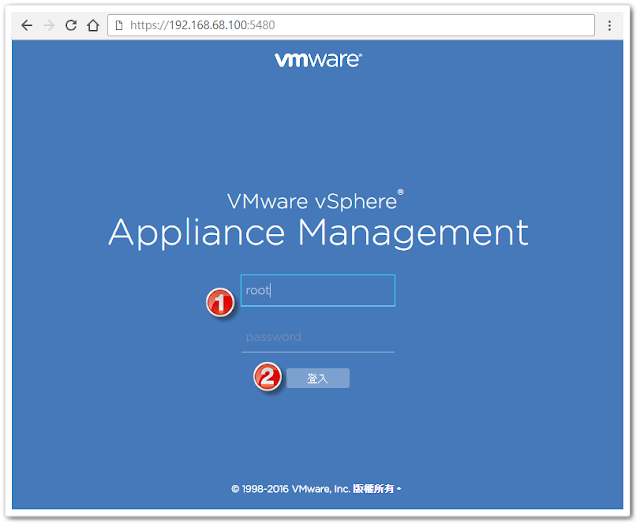

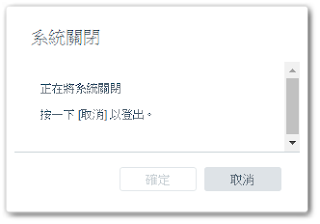


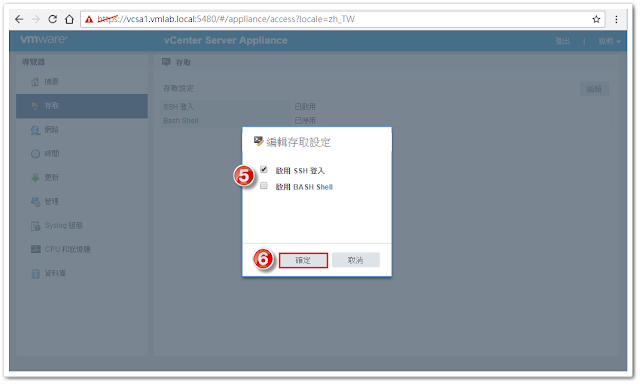



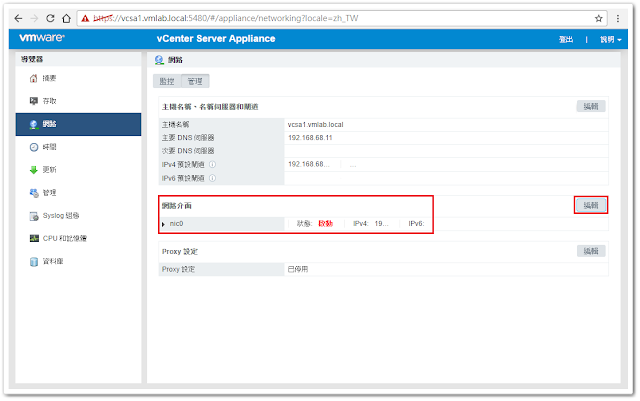







沒有留言:
張貼留言